要是不小心將 HomePod mini 升級到 audioOS beta 容易造成各種錯誤和問題,導致 HomeKit 配件容易無回應或各種異常故障,其實和 HomePod Beta 測試版也有極大關係。其實可以將 HomePod mini 降級和重置就能解決,這篇就來教大家如何替 HomePod mini 重置與降回舊版本,將 audioOS 恢復到 HomePod 正式版穩定預設環境。

HomePod mini 降級操作步驟
想替 HomePod mini 降級需要透過電腦(Windows、Mac)和傳輸線才能夠操作,無法透過 WiFi 遠端降級,至於已停產的 HomePod 不支援有線連接電腦降級。
步驟 1. 透過 USB-C 連接電腦
首先將 HomePod mini 隨機附贈的 USB-C 連接線插入電腦上,透過 Windows 電腦打開最新版 iTunes ,如果是 Mac 電腦直接開啟 Finder 視窗,會看見 HomePod mini 頂部閃爍橙色指示燈,這代表電腦正在準備要回復 HomePod mini 狀態,等待一下子就會消失。

步驟 2. 利用 iTunes 替 HomePod mini 降級
等到橙色燈停止閃爍後,會看見 HomePod mini 裝置出現在 iTunes / Finder 左側視窗內,想替 HomePod mini 降級,需要手動選擇舊版 audiOS iPSW 才能降級(點我下載 HomePod 正式版 ipsw),操作如下:
- Windows 系統:在 iTunes 的 HomePod 視窗內,壓著鍵盤「Shift」鍵不放後,點選「回復HomePod..」。
- Mac 系統: 在 Finder 視窗內,壓著鍵盤「Option」鍵不放後,點選「回復HomePod..」。
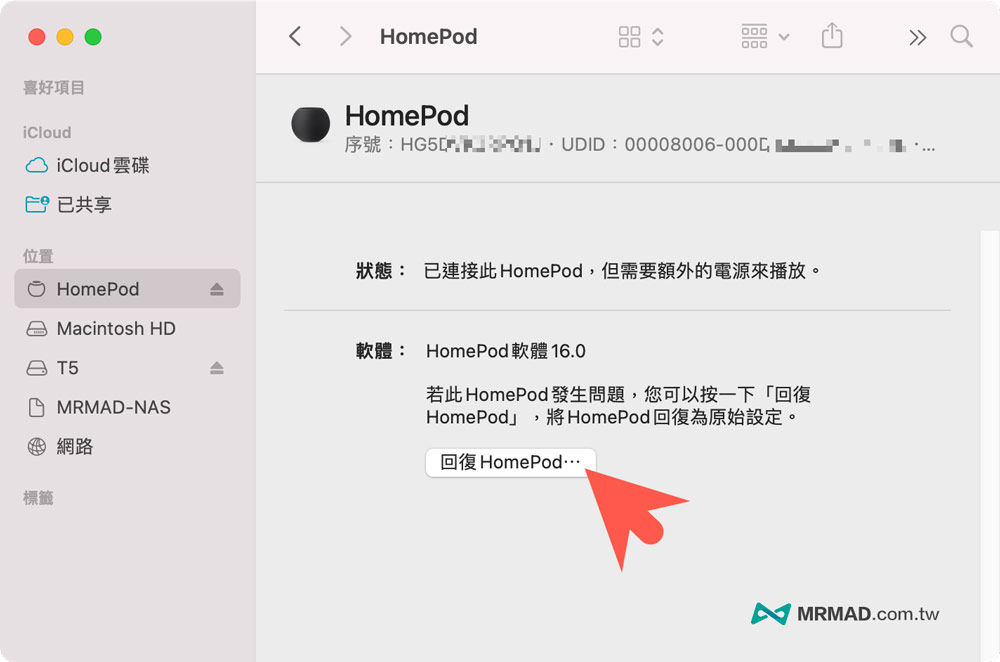
直接開啟剛下載的 audioOS iPSW 舊版韌體檔案。
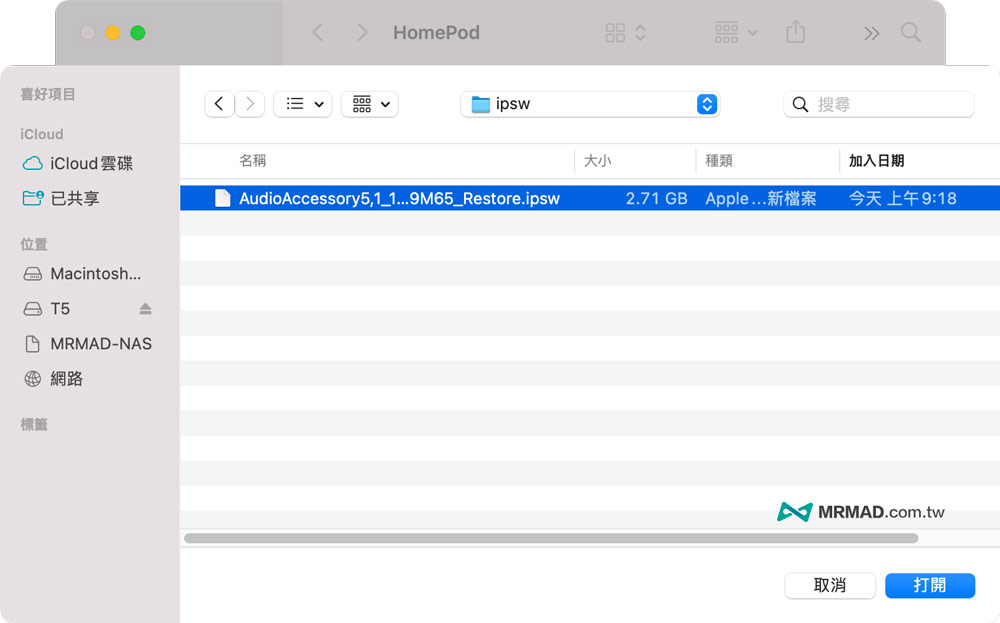
會跳出是否要將 HomePod 清除和回復到舊版本上?點選「回復」就可以開始替 HomePod mini 降級。
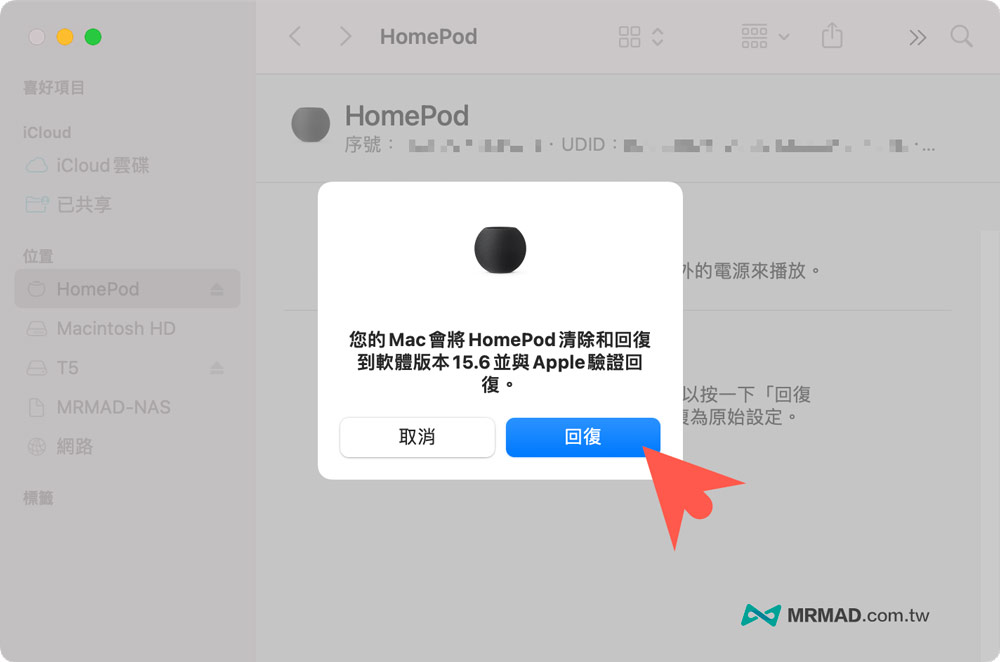
大約過幾分鐘後,iTunes / Finder 畫面跳出「您的HomePod已回復為出廠預設值」訊息,就可以拔掉 USB-C 傳輸線,放回原本位置,並且替 HomePod mini 重新配對,方法如下:
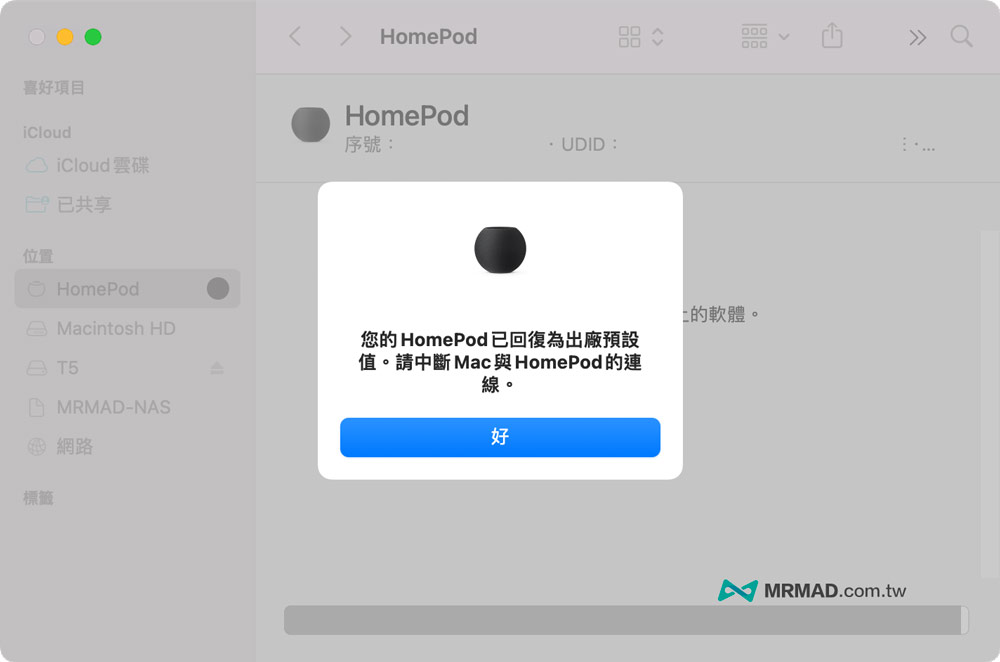
HomePod降級功能總結
要是發現 HomePod mini 升級到測試版後,出現功能異常情況,建議透過電腦替 HomePod mini 降級和回復到原廠設定,非開發者身份,不建議升級到 HomePod mini Beta 版本,畢竟測試版環境穩定度不夠,過去就曾出現 audioOS Beta 就傳出不少災情,像是 HomePod 頂部面板溫度過高,容易造成主機板故障,或是家庭內的 HomeKit 配件不定時出現無回應。
更多實用技巧:
- HomePod mini接力播放:必學5招隱藏音樂不中斷技巧
- 教你關閉HomePod mini 接力播放,防止iPhone靠近狂震動
- HomePod / HomePod mini 白噪音要如何設定?教你用Siri定時自動關閉
想了解更多Apple資訊、iPhone教學和3C資訊技巧,歡迎追蹤 瘋先生FB粉絲團、 訂閱瘋先生Google新聞、 Telegram、 Instagram以及 訂閱瘋先生YouTube。